cad中画圆的内接三角形
CAD的制图功能非常的强大,很多熟练的设计者能利用CAD画出各种巧妙的图形,今天小编为大家讲解一下CAD中画圆的内接三角形的方法
方法/步骤
1.打开CAD软件,在绘图区域绘制一个圆形,圆形半径为30,输入快捷多边形命令 “pol”,回车确定。
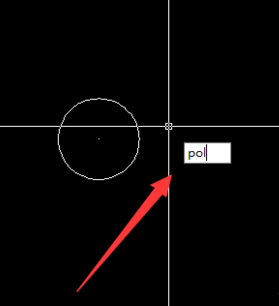
2.输入三角形的边数“3”.
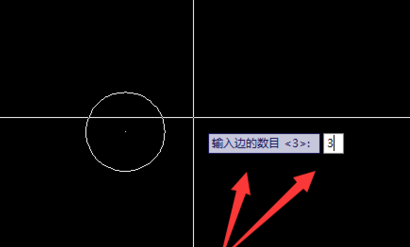
3.指定圆的中心点为指定正多边形的中心点
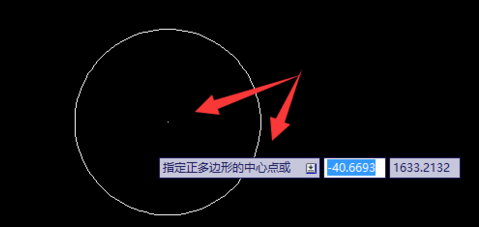
4.弹出两个选项,分别是内接于圆,外切于圆,我们这里选择内接于圆
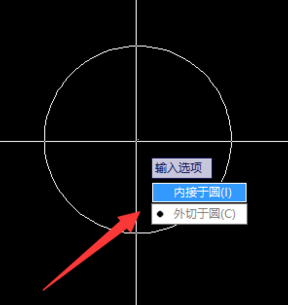
5.指定圆的半径为30
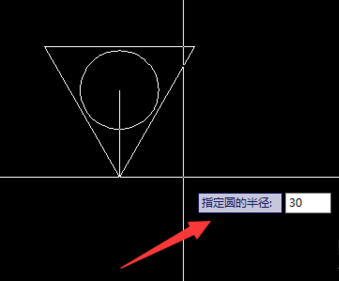
6.完成效果如下。
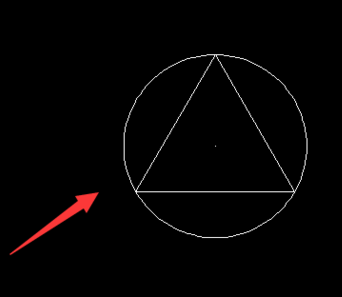
推荐阅读:模具CAD
推荐阅读:CAD快捷键
·2024中望教育渠道合作伙伴大会成功举办,开启工软人才培养新征程2024-03-29
·中望将亮相2024汉诺威工业博览会,让世界看见中国工业2024-03-21
·中望携手鸿蒙生态,共创国产工业软件生态新格局2024-03-21
·中国厂商第一!IDC权威发布:中望软件领跑国产CAD软件市场2024-03-20
·荣耀封顶!中望软件总部大厦即将载梦启航2024-02-02
·加码安全:中望信创引领自然资源行业技术创新与方案升级2024-01-03
·“生命鸨卫战”在行动!中望自主CAx以科技诠释温度,与自然共未来2024-01-02
·实力认证!中望软件入选毕马威中国领先不动产科技企业50榜2023-12-27
·玩趣3D:如何应用中望3D,快速设计基站天线传动螺杆?2022-02-10
·趣玩3D:使用中望3D设计车顶帐篷,为户外休闲增添新装备2021-11-25
·现代与历史的碰撞:阿根廷学生应用中望3D,技术重现达·芬奇“飞碟”坦克原型2021-09-26
·我的珠宝人生:西班牙设计师用中望3D设计华美珠宝2021-09-26
·9个小妙招,切换至中望CAD竟可以如此顺畅快速 2021-09-06
·原来插头是这样设计的,看完你学会了吗?2021-09-06
·玩趣3D:如何使用中望3D设计光学反光碗2021-09-01
·玩趣3D:如何巧用中望3D 2022新功能,设计专属相机?2021-08-10
·CAD中如何更改坐标系方向2019-08-26
·CAD十字光标中的小方框的作用2021-06-16
·CAD的二维点的输入方式2017-09-13
·CAD对象捕捉的快捷键是什么?如何进行设置2023-05-19
·CAD如何跨文件复制图形2016-01-26
·螺旋线和曲线的含义及设计技巧2020-04-07
·保障CAD精确绘图的三个使用习惯2021-03-17
·CAD如何找回自动捕捉的标记框2021-03-10














